ジグソーパズルの作成・実行ファイルへの出力
MultiPatternJigsaw
version 1.4
こんな感じで好きなジグソーパズルを作れます
分割パターンを選び……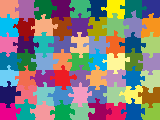 |
+ | 好きな画像を用意して…… |
= | 組み合わせてパズルにします |
分割パターンは……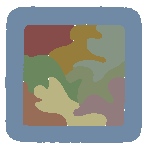 |
+ | 画像に合わせて……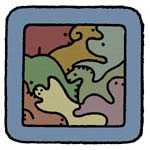 |
= | 自分で作れます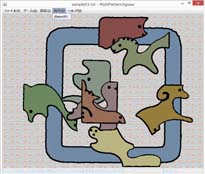 |
周りを透明にすれば……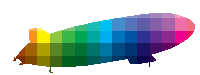 |
+ | その部分は無視されるので…… |
= | 四角じゃないパズルもできます |
実行ファイル(Player)に出力して配布できます
出力ダイアログ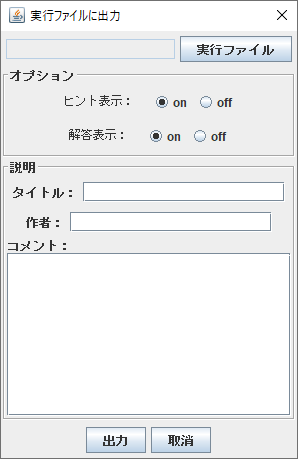 |
-> | 実行ファイル(Player) |
|
Javaで作ってあるので、 動作にはJava実行環境(http://java.com/ja/)を入れてください。(重要!) Windows以外でも動くはずです。 |
ダウンロード
|
解説
こんなフォルダ構成で動きます 遊び方 こんな便利な機能があります ピースが見つからない……という時は メニューまとめ その他説明項目 |
バージョン情報 |
たかな工房(http://www.takana.info/)
